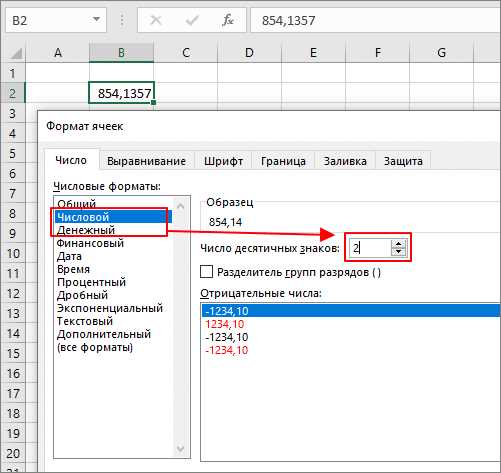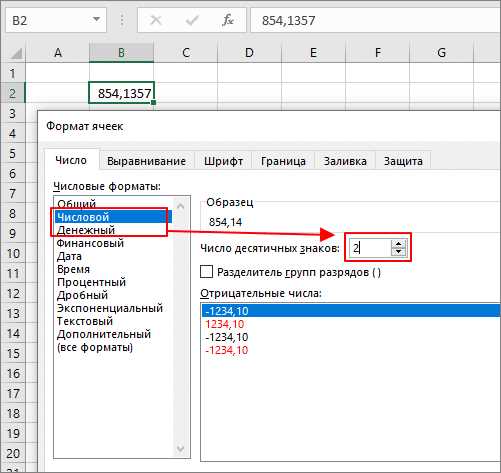
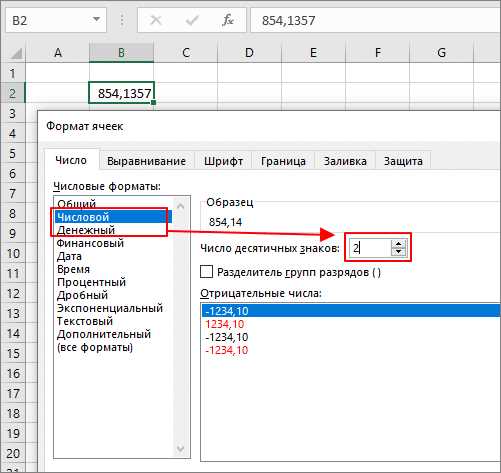
Microsoft Excel — это мощное инструментальное средство, которое может предоставить множество функций для работы с числами. Одной из таких функций является ROUNDUP, которая позволяет округлять числа в большую сторону. Это может быть полезно, когда вам нужно получить целое число, которое всегда будет больше или равно данному числу.
Функция ROUNDUP имеет следующий синтаксис: ROUNDUP(number, num_digits), где number — число, которое вы хотите округлить, а num_digits — количество знаков после запятой, до которых нужно округлить число. Например, если вы хотите округлить число 3,2 до целого числа, вы должны использовать функцию ROUNDUP(3,2, 0). Результатом будет число 4.
Для использования функции ROUNDUP в Microsoft Excel вы должны сначала выделить ячейку, в которой хотите увидеть округленное число. Затем введите формулу ROUNDUP в формулу ячейки, указав соответствующие аргументы. После этого, Excel автоматически выполнит округление и вы увидите результат в выбранной ячейке.
Кроме того, функция ROUNDUP может быть полезна при работе с большими наборами данных, где требуется округление чисел до целых значений в большую сторону. Например, если вы анализируете данные по продажам и хотите оценить, сколько продуктов нужно для достижения определенного уровня дохода, функция ROUNDUP может быть незаменимой для расчетов.
Как использовать функцию ROUNDUP в Microsoft Excel для округления чисел в большую сторону
Функция ROUNDUP в Microsoft Excel позволяет округлить числа в большую сторону до заданного количество десятичных знаков. Это полезно, когда вам нужно получить более точный результат и не хотите учесть дробную часть, оставшуюся после округления.
Для использования функции ROUNDUP вам необходимо знать синтаксис и аргументы функции. Синтаксис функции ROUNDUP выглядит следующим образом: =ROUNDUP(number, num_digits). Аргумент «number» представляет собой число, которое вы хотите округлить, а аргумент «num_digits» указывает, до скольких десятичных знаков вы хотите округлить число.
Например, если у вас есть число 4.3 и вы хотите округлить его до двух десятичных знаков в большую сторону, вы можете использовать функцию ROUNDUP следующим образом: =ROUNDUP(4.3, 2). В данном случае функция ROUNDUP вернет результат 4.30, округленный до двух десятичных знаков.
Таким образом, функция ROUNDUP в Microsoft Excel является полезным инструментом для округления чисел в большую сторону и может быть использована в различных ситуациях, когда вам требуется получить более точный результат.
Что такое функция ROUNDUP в Microsoft Excel
Функция ROUNDUP в Microsoft Excel представляет собой встроенную функцию, которая используется для округления чисел в большую сторону. Она позволяет округлить число до определенного количества знаков после запятой или до определенной значимости.
Округление в большую сторону означает, что число будет округлено до ближайшего большего значения. Например, если у вас есть число 3,2 и вы применяете функцию ROUNDUP с аргументом 0 (что означает, что число будет округлено до целого числа), то результатом будет 4. Если вы примените функцию ROUNDUP с аргументом 1 (что означает, что число будет округлено до первого знака после запятой), то результатом будет 3,2.
Функция ROUNDUP может быть полезна при работе с финансовыми данными, когда важно округлить числа до большего значения, чтобы учесть дополнительные затраты или увеличение цены. Она также может использоваться для округления процентных значений, чтобы учесть любые потенциальные изменения в большую сторону. Функция ROUNDUP может быть включена в формулы и использоваться вместе с другими функциями Excel для выполнения сложных математических операций и анализа данных.
Как использовать функцию ROUNDUP для округления чисел в большую сторону
Функция ROUNDUP в Microsoft Excel предоставляет возможность округления чисел в большую сторону до заданного количества десятичных знаков. Это полезное средство для точного представления данных и обработки числовых значений.
Для использования функции ROUNDUP вам необходимо знать два параметра: число, которое нужно округлить, и количество десятичных знаков, до которого нужно округлить. Функция имеет следующий синтаксис: =ROUNDUP(число, количество_десятичных_знаков).
Например, если у вас есть число 5,467 и вы хотите округлить его до двух десятичных знаков в большую сторону, вы можете использовать функцию следующим образом: =ROUNDUP(5,467, 2). Результатом этой формулы будет число 5,47.
Помните, что функция ROUNDUP всегда округляет числа в большую сторону, даже если десятичная часть числа меньше 5. Например, если у вас есть число 3,14159 и вы хотите округлить его до целого числа, вы можете использовать функцию так: =ROUNDUP(3,14159, 0). Результатом будет число 4.
Использование функции ROUNDUP в Excel может быть полезно при работе с финансовыми данными, вычислениях объемов или других задачах, где важно получить более точные и округленные значения. Она поможет вам достичь нужной точности и представления данных в вашей таблице или отчете.
Примеры использования функции ROUNDUP в Microsoft Excel
Функция ROUNDUP используется в Microsoft Excel для округления чисел в большую сторону. Она позволяет округлить любое число до заданной десятичной точности. Вот несколько примеров применения этой функции.
Пример 1: Округление числа до целого числа
Предположим, у вас есть число 7,8, и вам нужно округлить его до ближайшего целого числа. Для этого вы можете использовать функцию ROUNDUP следующим образом:
=ROUNDUP(7,8, 0)
Результатом будет число 8, так как функция округляет число в большую сторону.
Пример 2: Округление числа до заданной десятичной точности
Предположим, у вас есть число 17,35, и вам нужно округлить его до двух десятичных знаков. Для этого вы можете использовать функцию ROUNDUP следующим образом:
=ROUNDUP(17,35, 2)
Результатом будет число 17,35, так как функция округляет число в большую сторону до двух десятичных знаков.
Пример 3: Округление числа до ближайшего большего значения в заданном диапазоне
Предположим, у вас есть список чисел от 1 до 10, и вам нужно округлить каждое число до ближайшего большего значения в диапазоне от 5 до 10. Для этого вы можете использовать функцию ROUNDUP в сочетании с функцией IF следующим образом:
=IF(A1<5, ROUNDUP(A1, 0), A1)
В этом примере, если число меньше 5, оно будет округлено до ближайшего большего значения в диапазоне от 5 до 10, иначе число останется без изменений. Результатом будет округленное число или исходное число, в зависимости от условия.
Это всего лишь несколько примеров использования функции ROUNDUP в Microsoft Excel. С ее помощью вы можете осуществлять различные виды округления чисел в большую сторону и управлять точностью округления. Чтобы узнать больше о других возможностях функции ROUNDUP и других функциях Excel, обратитесь к официальной документации или пройдите онлайн-курс об использовании Excel.
Другие функции округления чисел в Excel
Помимо функции ROUNDUP, Microsoft Excel предлагает и другие полезные функции для округления чисел в большую сторону. Знакомство с этими функциями поможет эффективнее использовать программу и получать точные результаты.
Функция CEILING


Функция CEILING - это еще один способ округления чисел в большую сторону. Она округляет число до ближайшего кратного заданного значения или кратного единицы. Например, если задать значение 5, функция CEILING округлит число 22 до ближайшего кратного 5, то есть до 25. Эта функция особенно полезна, когда необходимо округлить данные до определенного интервала или деления.
Функция MROUND
Функция MROUND округляет число до ближайшего кратного заданного значения. Она может быть полезна, когда нужно округлить числа до конкретного шага или привести их к определенной гранулярности. Например, если задать значение 0,5, функция MROUND округлит число 3,3 до ближайшего кратного 0,5, то есть до 3,5.
Использование этих функций позволяет более точно и удобно округлять числа в большую сторону в Microsoft Excel. Каждая функция предоставляет свои особенности и возможности, которые можно применять в различных задачах и сценариях работы с данными.
Как использовать функцию ROUNDUP вместе с другими функциями
Функция ROUNDUP в Microsoft Excel используется для округления чисел в большую сторону. Она может быть использована вместе с другими функциями, чтобы обеспечить более сложные вычисления и анализ данных.
Одним из способов использования функции ROUNDUP является комбинирование ее с функцией SUM. Например, для округления суммы нескольких чисел в большую сторону, можно использовать формулу: =ROUNDUP(SUM(A1:A5), 0). В этом примере функция SUM используется для сложения чисел в диапазоне от A1 до A5, а функция ROUNDUP округляет полученную сумму в большую сторону до целого числа.
Другим способом использования функции ROUNDUP является комбинирование ее с функцией IF. Например, можно создать формулу, которая будет округлять число только если оно больше определенного значения. Формула может выглядеть следующим образом: =IF(A1>10, ROUNDUP(A1, 0), A1), где A1 - ячейка, содержащая число. В этом примере, если число в ячейке A1 больше 10, то функция ROUNDUP округлит его в большую сторону, а если число меньше или равно 10, то оно останется без изменений.
Комбинирование функции ROUNDUP с другими функциями в Excel позволяет выполнять более сложные вычисления и анализировать данные с точностью. Эти примеры демонстрируют только некоторые из возможностей использования функции ROUNDUP вместе с другими функциями.
Советы и рекомендации по использованию функции ROUNDUP
Функция ROUNDUP в Microsoft Excel позволяет округлять числа в большую сторону. Ее использование может быть полезно во многих случаях, и вот несколько советов и рекомендаций, которые помогут вам эффективно использовать эту функцию.
1. Указание количества знаков после запятой
При использовании функции ROUNDUP вы можете указать количество знаков после запятой, до которого нужно округлить число. Например, если вы хотите округлить число до двух знаков после запятой, вы можете написать формулу вида ROUNDUP(A1, 2), где A1 - ячейка с числом, которое нужно округлить.
2. Работа с отрицательными числами
Функция ROUNDUP также может быть использована для округления отрицательных чисел в большую сторону. Например, если у вас есть отрицательное число -3,1416, и вы хотите округлить его до двух десятичных знаков, можно использовать формулу ROUNDUP(A1, 2), где A1 - ячейка с отрицательным числом.
3. Применение ROUNDUP вместе с другими функциями
Функцию ROUNDUP можно комбинировать с другими функциями Excel, чтобы получать более сложные результаты. Например, вы можете использовать функцию ROUNDUP вместе с функцией SUM для округления суммы чисел в большую сторону. Для этого напишите формулу ROUNDUP(SUM(A1:A5), 0), где A1:A5 - диапазон ячеек с числами, которые нужно сложить и округлить вверх до ближайшего целого числа.
4. Обработка ошибок
При использовании функции ROUNDUP возможны ситуации, когда Excel отображает ошибку #VALUE! или #REF!. Чтобы избежать этих ошибок, рекомендуется проверить данные, которые вы передаете функции ROUNDUP, на возможные ошибки или некорректные значения.
Следуя этим советам, вы сможете эффективно использовать функцию ROUNDUP в Microsoft Excel и округлять числа в большую сторону в соответствии с вашими требованиями.
Вопрос-ответ:
Как использовать функцию ROUNDUP в Excel?
Для использования функции ROUNDUP в Excel, необходимо ввести формулу в ячейку, указав аргументы функции. Например, =ROUNDUP(A1, 0) округляет значение в ячейке A1 вверх до ближайшего целого числа.
Как правильно округлить десятичное число в Excel с использованием функции ROUNDUP?
Чтобы округлить десятичное число в Excel с использованием функции ROUNDUP, нужно указать число, которое нужно округлить, и указать количество знаков после запятой, до которого нужно округлить. Например, =ROUNDUP(A1, 2) округлит число в ячейке A1 до двух знаков после запятой в большую сторону.
Чем отличается функция ROUNDUP от функции ROUNDDOWN в Excel?
Функция ROUNDUP округляет число вверх до ближайшего целого числа, в то время как функция ROUNDDOWN округляет число вниз до ближайшего целого числа. Например, при использовании функции ROUNDUP(3.2, 0) получим результат 4, а при использовании функции ROUNDDOWN(3.2, 0) получим результат 3.
Можно ли использовать отрицательные значения в функции ROUNDUP?
Да, в функции ROUNDUP можно использовать отрицательные значения. Если число отрицательное, то функция округлит его вверх до ближайшего отрицательного целого числа. Например, =ROUNDUP(-3.2, 0) вернет значение -3.
Как использовать функцию ROUNDUP для округления чисел до определенного разряда?
Чтобы округлить число до определенного разряда с использованием функции ROUNDUP, нужно указать нужное количество знаков после запятой вторым аргументом функции. Например, =ROUNDUP(A1, -2) округлит число в ячейке A1 до двух знаков до запятой в большую сторону.
Как использовать функцию ROUNDUP?
Функция ROUNDUP в Excel используется для округления числа вверх до указанного количества знаков после запятой. Для использования функции ROUNDUP необходимо указать два аргумента: число, которое нужно округлить, и количество знаков после запятой, до которого нужно округлить. Например, =ROUNDUP(3.14159, 2) округлит число 3.14159 до 2 знаков после запятой и вернет результат 3.15.
Когда использовать функцию ROUNDUP?
Функция ROUNDUP полезна, когда необходимо округлить число вверх. Это может быть полезным, например, при подсчете налогов или цен, когда требуется округлить число до ближайшего большего значения. Например, если вы хотите округлить цену товара до ближайшего большего значения, вы можете использовать функцию ROUNDUP. Например, =ROUNDUP(15.99, 0) округлит цену 15.99 до ближайшего большего значения, равного 16.